小米手机怎样连接电脑传文件 小米手机连接电脑后无法传输文件的解决方法
日期: 来源:小麦安卓网
手机成为了人们生活中不可或缺的一部分,其中小米手机因其出色的性能和良好的用户体验而备受瞩目。有时候我们在连接小米手机与电脑时,却会遇到无法传输文件的问题。这种情况困扰着许多用户,因此本文将介绍小米手机连接电脑后无法传输文件的解决方法,帮助大家轻松解决这一问题。无论是备份重要的文件还是传输照片、音乐等媒体文件,连接小米手机与电脑进行文件传输是非常方便的方式。接下来我们将一起探索解决这一问题的有效途径。
小米手机连接电脑后无法传输文件的解决方法
操作方法:
1.物理连接手机与电脑,接着在手机从顶上下拉。

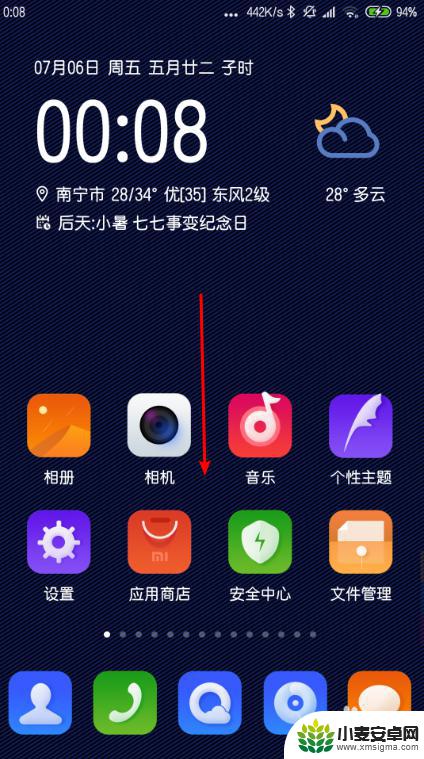
2.点击【不重要通知】 ,点击这个【andriod系统】。
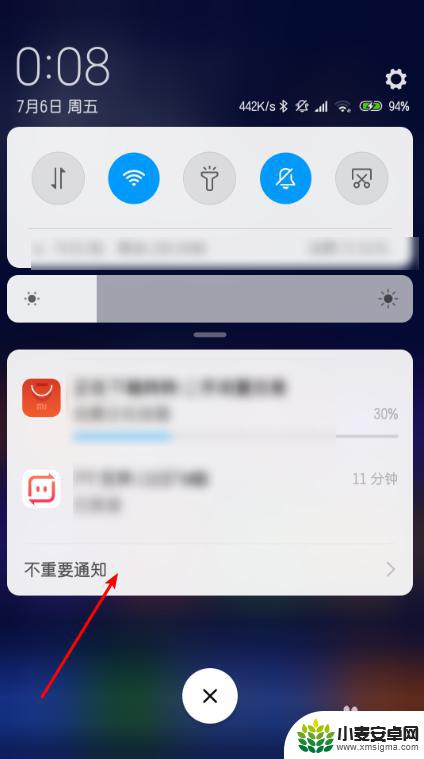
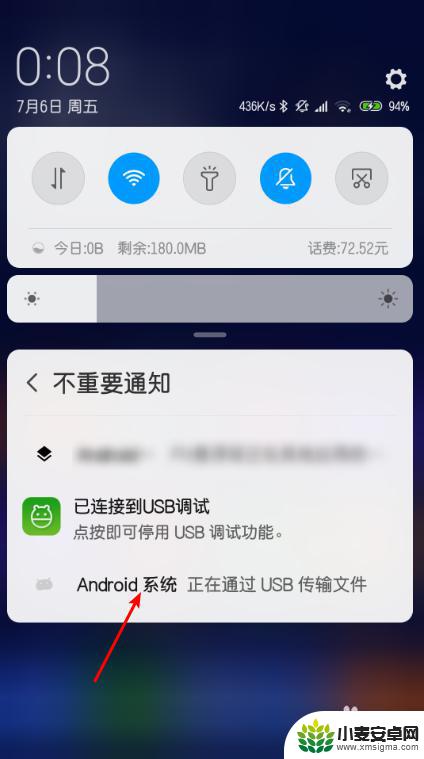
3.选择【传输文件(mtp)】。然后打开这个开始计算机。此刻即可看到你的手机。
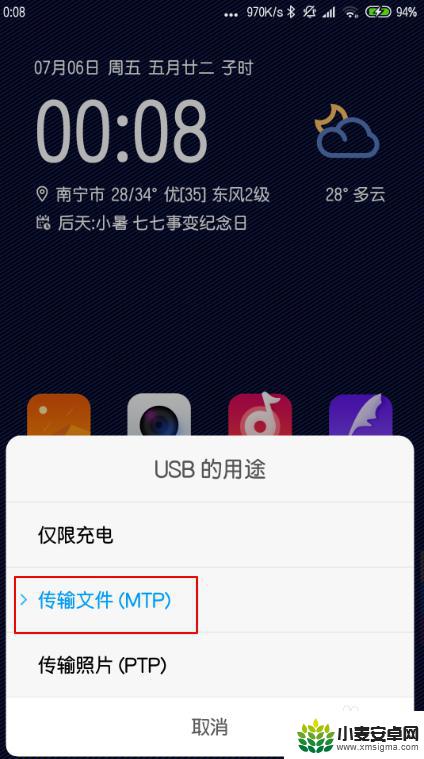
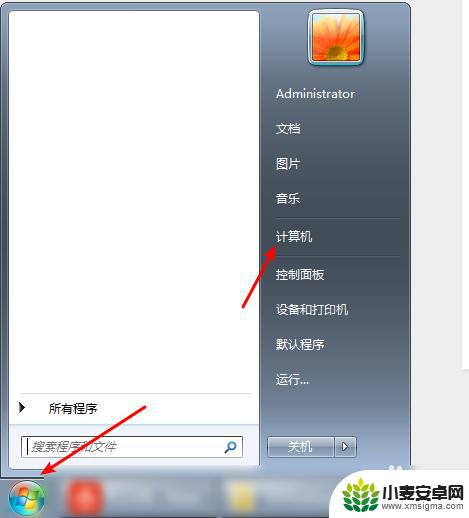
以上就是小米手机如何与电脑连接并传输文件的全部内容,如果你遇到同样的情况,请参考小编提供的方法进行处理,希望对大家有所帮助。












